
Inhoudsopgave:
- Auteur John Day [email protected].
- Public 2024-01-30 11:20.
- Laatst gewijzigd 2025-01-23 15:02.
Het welkomstscherm, dat alle gebruikers weergeeft, werd geïntroduceerd in Windows XP voor gebruikersgemak. De optie om dat terug te veranderen naar het veiligere, klassieke inlogscherm was mogelijk vanaf het bedieningspaneel. Dat is verwijderd uit de opties van Vista, maar het is nog steeds mogelijk. Uiteraard is dit ook mogelijk in Windows 7. LET OP: Voor niet-professionele edities, zie de laatste stap.
Stap 1: Uitvoeren en zoeken
Open het startmenu en voer uit (snelkoppeling: Windows-toets+R) of zoek op "secpol.msc". Het venster Lokaal beveiligingsbeleid wordt geopend. Klik onder Lokaal beleid op Beveiligingsopties. Zoek "Interactieve aanmelding: achternaam niet weergeven".
Stap 2: Schakel het in
Dubbelklik erop en schakel het in. Toepassen en op ok drukken. Ik zou ook aanraden om het beleid eronder uit te schakelen "Interactieve aanmelding: CTRL+ALT+DEL niet nodig". U wordt dan gevraagd om op control+alter+delete te drukken voordat u zich aanmeldt.
Stap 3:
Uw computer is nu veiliger omdat u elke keer dat u inlogt een gebruikersnaam en wachtwoord moet invoeren.
Stap 4: Voor niet-professionele gebruikers van de editie
Nu is er een manier om dingen te doen op niet-professionele Vista/7-systemen. Zoek of voer het volgende uit om de register-editor te openen: regeditNow, ga naar de map HKEY_LOCAL_MACHINE\SOFTWARE\Microsoft\Windows\CurrentVersion\Policies\SystemFind en open de waarde "dontdisplaylastusername". Wijzig de waarde in 1 en klik op OK. Om gebruikers te verplichten op control-alt-delete te drukken bij het inloggen, opent u de opdrachtprompt (zoek/uitvoer cmd). Typ control userpasswords2. Hierdoor worden gebruikersaccounts geopend. Zorg ervoor dat "Gebruikers moeten een gebruikersnaam en wachtwoord invoeren om deze computer te gebruiken" is aangevinkt. Ga naar het tabblad geavanceerd. Vink onder beveiligde aanmelding het vakje aan met de tekst "Vereisen dat de gebruiker op Ctrl+Alt+Delete drukt". Pas deze instellingen toe en OK. Log uit en u zult deze wijzigingen meteen merken!
Aanbevolen:
Toegang krijgen tot een extern rootbestandssysteem met behulp van DB410 als een Ethernet-dongle: 6 stappen

Toegang krijgen tot het externe rootbestandssysteem met behulp van DB410 als een Ethernet-dongle: Doelstellingen: Installeer de toolchain en hercompileer de kernel om ondersteuning voor USB Ethernet CDC-gadgets in te voegen; Maak boot.img opnieuw van Linaro om USB Ethernet CDC op te starten; Maak een NFS-server om het rootbestandssysteem te hosten; IP-configuratie in DEVICE en HOST
Hoe muziek te krijgen van BIJNA ELKE (Haha) website (zolang je het kunt horen, kun je het krijgen Ok prima als het in Flash is ingesloten, kun je dat misschien niet) BEWERKT !!!!!

Hoe muziek te krijgen van BIJNA ELKE (Haha) website (zolang je het kunt horen, kun je het krijgen … Ok prima als het in Flash is ingesloten, kun je dat misschien niet) BEWERKT !!!!! Toegevoegde info: als je ooit naar een website gaat en een nummer speelt dat je leuk vindt en wilt, dan is hier de instructie voor jou, niet mijn schuld als je iets verknoeit (de enige manier waarop het zal gebeuren is als je dingen begint te verwijderen zonder reden )ik heb muziek kunnen krijgen voor
3 onfeilbare manieren om beheerdersrechten te krijgen op Windows XP of Vista: 3 stappen

3 onfeilbare manieren om beheerdersrechten te krijgen op Windows XP of Vista: deze instructable laat u 3 manieren zien om een wachtwoord voor elk account op een computer te vinden. Deze 3 programma's zijn Cain en Abel, OphCrack en OphCrack Live Cd
Windows 3.1 en 95 op een iPod Touch krijgen: 4 stappen

Windows 3.1 en 95 op een iPod Touch krijgen: Hallo. voor dit project heb je een paar dingen nodig, en ik zal zo specifiek mogelijk zijn wat je van me vraagt. ten eerste zijn uw vereisten: Werkelijke apparaten: iPod Touch, Iphone - het maakt niet uit welke generatie ik ben er vrij zeker van dat dit op alle
3D-flipperkast naar Vista krijgen: 3 stappen
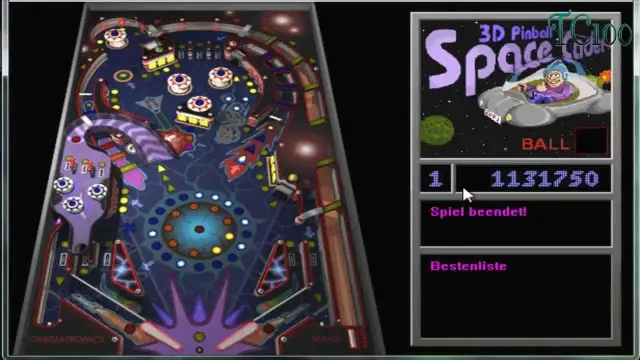
Krijg 3D Pinball op Vista: Als je net als ik was, was je waarschijnlijk erg teleurgesteld dat ze 3D Pinball van Vista verwijderden. Welnu, dit is de manier om het programma uit Windows XP, Windows 2000 Professional, Windows ME of Windows NT te halen en op Vista te zetten. Dit werk ook
